La vidéosurveillance est devenue essentielle pour sécuriser les domiciles et les entreprises, mais une configuration incorrecte peut exposer vos caméras à des cyberattaques. La page IP Cam Talk Cliff Notes du forum IP Cam Talk est une ressource incontournable regroupant les meilleures pratiques pour choisir, installer, et sécuriser des caméras IP. Ce tutoriel vous guide pas à pas pour appliquer ces recommandations, de la sélection du matériel à la configuration d’un système sécurisé avec un NVR (Network Video Recorder) ou un logiciel comme Blue Iris. Que vous soyez novice ou expérimenté, suivez ce guide pour protéger votre propriété efficacement et en toute sécurité.
⚠️ Avertissement : Assurez-vous de respecter les lois locales sur la vidéosurveillance (par exemple, la CNIL en France) et de ne jamais exposer vos caméras à Internet sans protection adéquate.
Présentation des IP Cam Talk Cliff Notes
Les Cliff Notes d’IP Cam Talk synthétisent les conseils d’experts et d’utilisateurs du forum pour optimiser un système de vidéosurveillance. Cette page couvre :
- Le choix des caméras IP (marques fiables comme Dahua, Hikvision, ou Amcrest).
- Les configurations réseau pour éviter les accès non autorisés.
- L’utilisation de logiciels comme Blue Iris pour gérer les flux vidéo.
- Les bonnes pratiques de sécurité, comme l’isolation réseau et les mots de passe forts.
- Les recommandations pour l’installation physique (emplacement, angle, éclairage).
Ce guide s’appuie sur les Cliff Notes, les discussions du forum, et des ressources complémentaires pour vous aider à construire un système robuste.
Prérequis
Avant de commencer, assurez-vous d’avoir :
- Une ou plusieurs caméras IP (par exemple, Dahua Starlight ou Hikvision DarkFighter).
- Un NVR ou un PC dédié avec Blue Iris (8 Go de RAM minimum, 16 Go recommandé).
- Un routeur avec support VLAN ou un commutateur manageable pour l’isolation réseau.
- Un disque dur de grande capacité (par exemple, WD Purple 4 To pour l’enregistrement).
- Un accès SSH ou un terminal pour configurer le réseau.
- Une connexion Internet stable pour les mises à jour et l’accès à distance (facultatif).
Astuce : Créez un dossier pour organiser vos fichiers de configuration et captures vidéo :
mkdir /home/user/surveillanceÉtape 1 : Choisir le Matériel Recommandé
Les Cliff Notes ([web:0](https://ipcamtalk.com/wiki/ip-cam-talk-cliff-notes/)) insistent sur la qualité du matériel pour une vidéosurveillance fiable.
1.1 Sélectionner les Caméras IP
Optez pour des caméras adaptées à vos besoins :
- Marques fiables : Choisissez Dahua, Hikvision, ou Amcrest, recommandées pour leur qualité d’image et leur compatibilité ONVIF ([web:5](https://ipcamtalk.com/threads/cliff-notes-for-setting-up-your-camera-system.18664/)).
- Résolution : Privilégiez des caméras 4MP ou 8MP pour une identification claire (par exemple, Dahua IPC-HDW5231R-ZE).
- Vision nocturne : Sélectionnez des modèles Starlight pour des images nettes en basse lumière.
- Alimentation : Utilisez PoE (Power over Ethernet) pour simplifier l’installation.
Astuce : Consultez les revendeurs recommandés comme Nelly’s Security ou EmpireTech pour des caméras internationales sans firmware restrictif.
1.2 Choisir un NVR ou un PC avec Blue Iris
Pour gérer les flux vidéo :
- NVR : Un NVR Dahua ou Hikvision est plug-and-play mais limité en personnalisation.
- Blue Iris : Ce logiciel (licence : environ 70 €) offre une gestion avancée (détection de mouvement, alertes). Installez-le sur un PC Windows avec un processeur Intel Core i5/i7.
Note : Blue Iris est recommandé par IP Cam Talk pour sa flexibilité et son intégration avec l’IA
Étape 2 : Configurer un Réseau Sécurisé
La sécurité réseau est cruciale pour protéger vos caméras contre les accès non autorisés. Les Cliff Notes insistent sur l’isolation des caméras dans un VLAN dédié.
2.1 Configurer un VLAN pour les Caméras
Créez un VLAN pour isoler les caméras du reste du réseau :
- Connectez-vous à l’interface web de votre routeur ou commutateur manageable (par exemple, TP-Link TL-SG108E).
- Créez un VLAN (par exemple, VLAN 10) pour les caméras :
- Assignez les ports PoE connectés aux caméras au VLAN 10.
- Désactivez l’accès Internet pour le VLAN 10 pour empêcher les connexions sortantes.
- Configurez une plage IP dédiée (par exemple,
192.168.10.0/24) pour le VLAN 10. - Testez la connectivité avec un ping depuis le NVR ou le PC Blue Iris :
ping 192.168.10.100
Note : Si vous n’avez pas de commutateur manageable, utilisez un routeur secondaire dédié aux caméras.
2.2 Configurer les Caméras
Accédez à l’interface web de chaque caméra pour les configurer :
- Connectez la caméra à votre réseau via PoE.
- Utilisez un outil comme Dahua Config Tool ou l’application Hikvision pour trouver l’IP de la caméra.
- Connectez-vous à l’interface web (par exemple,
http://192.168.10.100) avec les identifiants par défaut (consultez le manuel). - Changez immédiatement le mot de passe par un mot de passe fort (minimum 12 caractères, chiffres, lettres, symboles).
- Désactivez les fonctionnalités cloud (comme P2P) pour éviter les connexions externes.
Astuce : Mettez à jour le firmware des caméras depuis le site officiel du fabricant pour corriger les vulnérabilités.
Étape 3 : Installer et Configurer Blue Iris
Blue Iris est recommandé par les Cliff Notes pour sa puissance et sa personnalisation ([web:0](https://ipcamtalk.com/wiki/ip-cam-talk-cliff-notes/)). Voici comment l’installer :
3.1 Installer Blue Iris
Sur un PC Windows dédié :
- Téléchargez Blue Iris depuis blueirissoftware.com (version d’essai ou licence complète).
- Installez le logiciel et activez votre licence.
- Assurez-vous que le PC est sur le même réseau que les caméras (ou connecté au VLAN via un port trunk).
3.2 Ajouter les Caméras
Ajoutez vos caméras à Blue Iris :
- Ouvrez Blue Iris et cliquez sur + pour ajouter une caméra.
- Entrez les détails :
- Adresse IP : Par exemple,
192.168.10.100. - Protocole : ONVIF ou RTSP (consultez le manuel de la caméra).
- Identifiants : Utilisez le nom d’utilisateur et le mot de passe configurés.
- Adresse IP : Par exemple,
- Configurez la détection de mouvement pour réduire l’utilisation du disque dur.
- Activez les alertes par e-mail ou push pour les événements critiques.
Astuce : Optimisez les performances en utilisant le décodage matériel (Intel Quick Sync) dans les paramètres de Blue Iris.
Étape 4 : Sécuriser l’Accès à Distance (Facultatif)
Pour accéder à vos caméras à distance sans compromettre la sécurité :
4.1 Configurer un VPN
Les Cliff Notes déconseillent d’ouvrir des ports publics pour les caméras. Utilisez un VPN à la place :
- Configurez un serveur VPN sur votre routeur (par exemple, OpenVPN sur un routeur ASUS).
- Installez un client VPN sur votre smartphone ou PC (par exemple, OpenVPN Connect).
- Connectez-vous au VPN pour accéder à Blue Iris ou à l’interface web des caméras via leur IP locale.
4.2 Sécuriser Blue Iris
Si vous devez accéder à Blue Iris via Internet :
- Activez le chiffrement HTTPS dans Blue Iris (Paramètres > Web Server).
- Configurez un mot de passe fort pour l’accès web.
- Utilisez un reverse proxy (par exemple, Nginx) avec un certificat SSL via Let’s Encrypt.
- Limitez l’accès avec un pare-feu :
sudo ufw allow fromto any port 443
Attention : Évitez les services cloud non sécurisés comme les applications P2P des fabricants.
Étape 5 : Optimiser l’Installation Physique
Les Cliff Notes insistent sur l’importance de l’emplacement des caméras :
- Hauteur : Installez les caméras à 2,5-3 m pour éviter le vandalisme.
- Angle : Orientez-les vers les points d’entrée (portes, portails) avec un angle de 45° pour capturer les visages.
- Éclairage : Ajoutez un éclairage IR externe pour améliorer la vision nocturne.
- Protection : Utilisez des boîtiers étanches pour les caméras extérieures.
Astuce : Testez l’angle de vue avec Blue Iris avant de fixer les caméras définitivement.
Étape 6 : Dépannage et Bonnes Pratiques
Pour éviter les problèmes courants :
- Caméra non détectée : Vérifiez l’IP avec un outil de découverte et assurez-vous que le VLAN est correctement configuré.
- Images floues : Ajustez la mise au point ou nettoyez la lentille.
- Surcharge CPU : Réduisez la résolution ou activez le décodage matériel dans Blue Iris.
- Sécurité : Surveillez les tentatives d’accès non autorisées dans les journaux de Blue Iris ou du routeur.
- Support : Consultez le forum IP Cam Talk ou Reddit r/homedefense pour des conseils communautaires.
Conclusion
Les IP Cam Talk Cliff Notes offrent une feuille de route claire pour configurer un système de vidéosurveillance sécurisé et performant. Ce tutoriel vous a guidé à travers le choix du matériel, la configuration réseau, l’installation de Blue Iris, la sécurisation de l’accès à distance, et l’optimisation physique des caméras. En suivant ces étapes, vous pouvez protéger votre domicile ou votre entreprise tout en respectant les lois et les bonnes pratiques de cybersécurité.
Des questions ou des problèmes ? Partagez-les dans les commentaires ou rejoignez la communauté sur IP Cam Talk ou Reddit r/videosurveillance. Bonne installation !

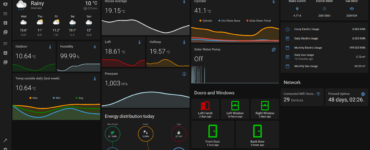

Ajouter un commentaire